在现代社会中手机已经成为人们生活中不可或缺的工具之一,而微信作为最受欢迎的社交软件之一,更是被广泛应用于日常交流中。为了保护个人隐私和信息安全,许多人选择在手机上设置微信密码锁屏。今天我们将介绍如何在oppo手机上设置微信密码锁,并分享具体的设置步骤,让您的微信账号更加安全可靠。
微信密码锁设置步骤
方法如下:
1.点击手机设置。
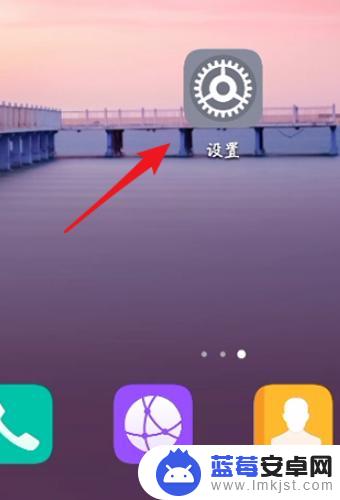
2.点击安全和隐私。
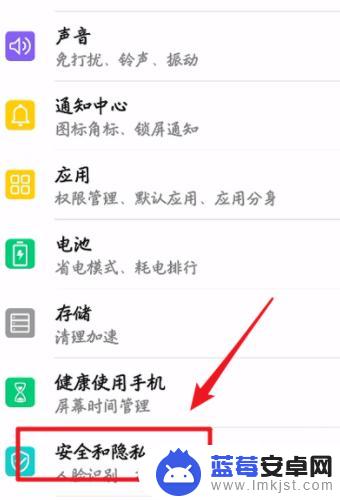
3.点击左侧的应用锁。
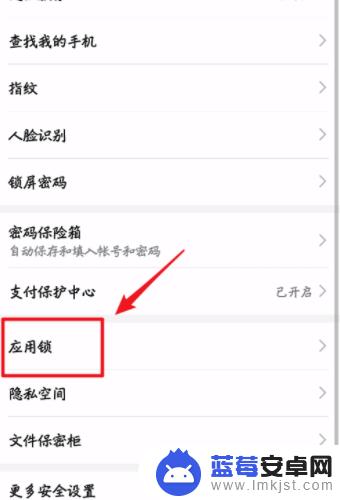
4.输入锁屏密码。
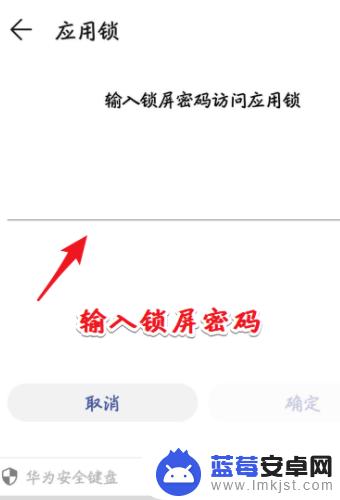
5.点击右侧的按钮,即可完成微信密码锁的设置。
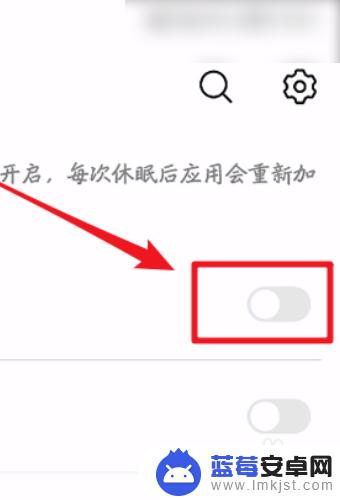

以上就是oppo手机如何设置微信密码锁屏的全部内容,如果你遇到相同问题,可以参考本文中的步骤来进行修复,希望这对大家有所帮助。












